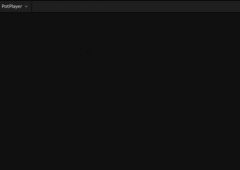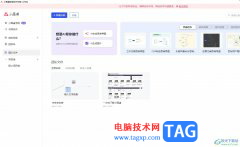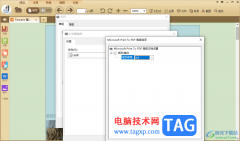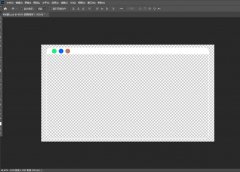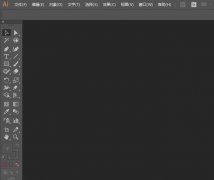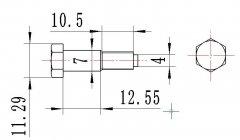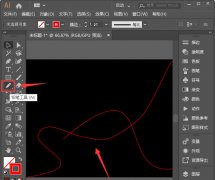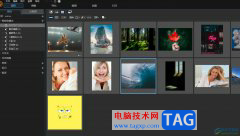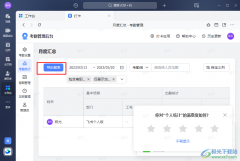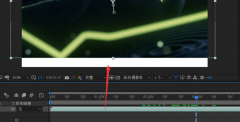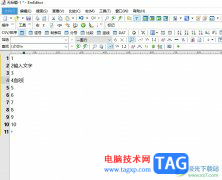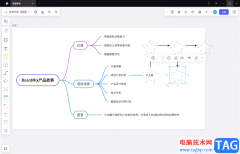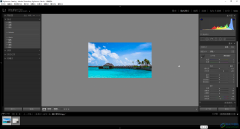Adobe after effects是一款非常受欢迎的特效处理软件,比如我们经常在各种新闻片头,或者电影中看到的炫酷特效都可以借助Adobe
after effects这款软件轻松制作出来。在Adobe after
effects中编辑和处理特效效果时,都需要先导入素材,如果我们希望导入photoshop软件中导出的PSD格式的素材,小伙伴们知道具体该如何进行导入操作吗,其实导入方法是非常简单的。我们只需要在“项目”面板中双击一下,然后在打开的窗口汇总选择PSD素材,并根据需要选择导入参数就可以了。接下来,小编就俩和小伙伴们分享具体的操作步骤了,有需要或者是有兴趣了解的小伙伴们快来和小编一起往下看看吧!
操作步骤
第一步:双击打开Adobe after effects,在“项目”面板空白处双击;
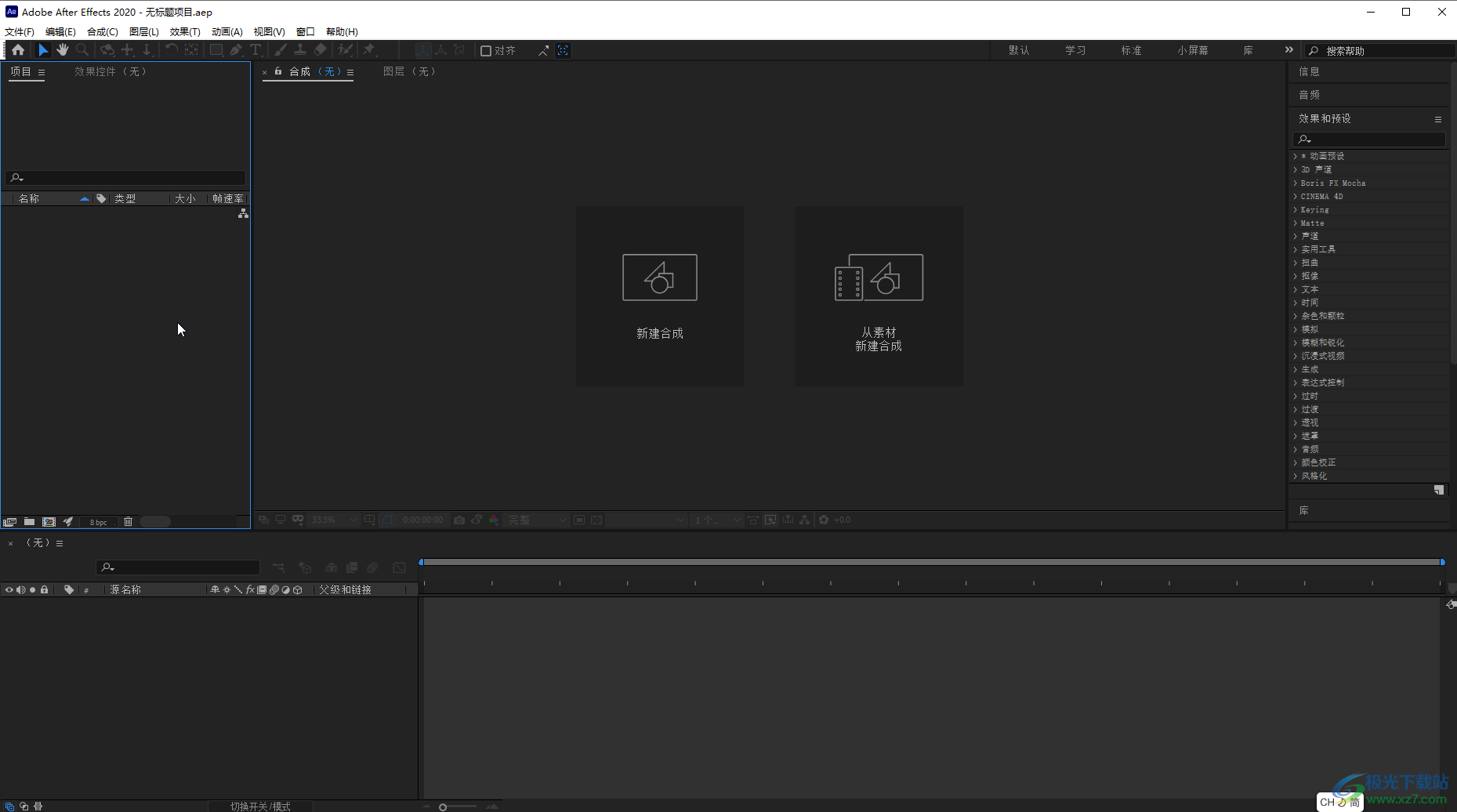
第二步:在打开的窗口中可以点击“文件名”右侧的下拉箭头后选择“PSD”,方框只显示PSD格式的素材,快速找到并点击选中需要导入的素材,点击“导入”;
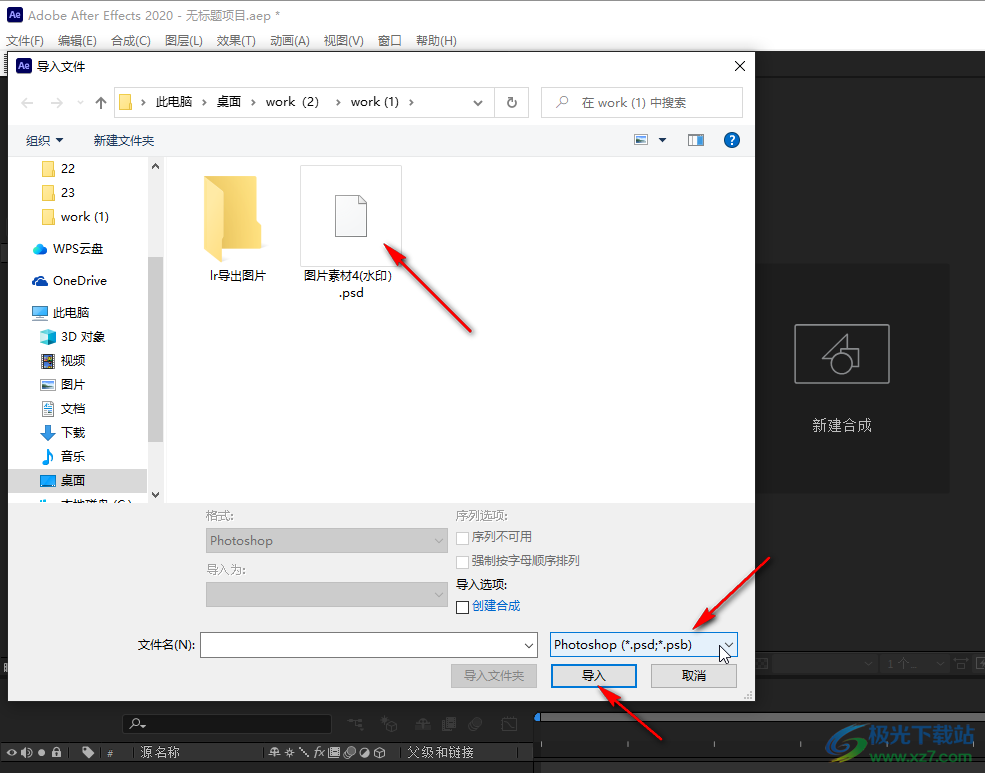
第三步:在打开的窗口中点击“导入种类”处的下拉箭头选择“素材”;
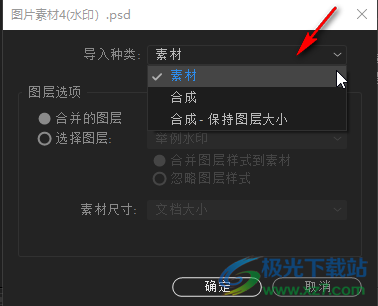
第四步:然后在“图层选项”处点击选择“合并的图层”并点击“确定”;
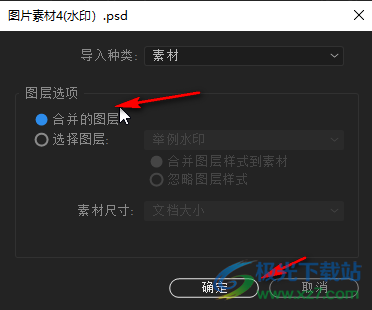
第五步:就可以看到成功导入PSD格式的素材了,不会出现图层,后续可以托动感到时间轴进行编辑处理。
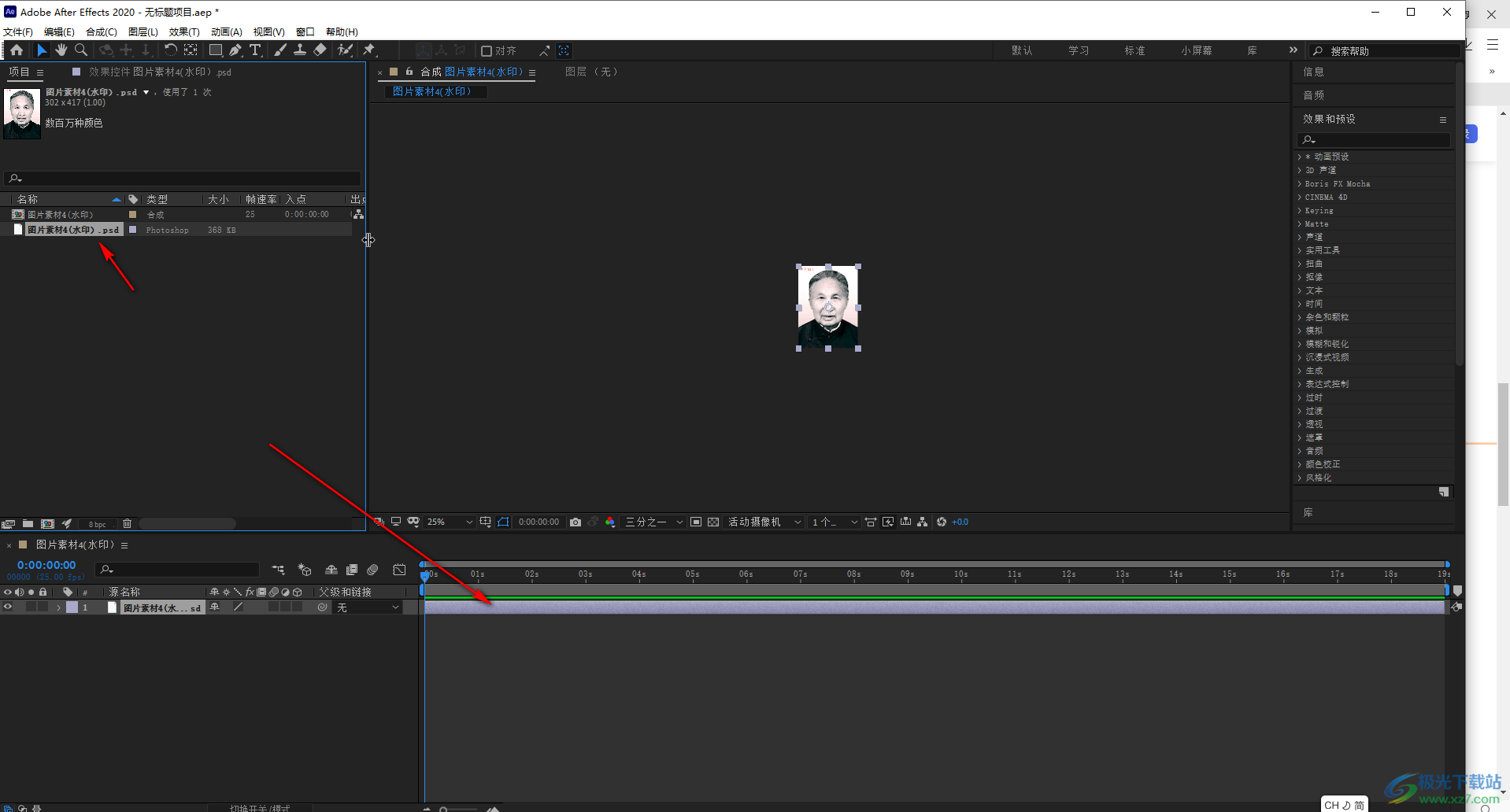
以上就是Adobe after effects中导入PS素材的方法教程的全部内容了。在Adobe after effects中支持导入多种格式的素材,小伙伴们可以根据自己的实际需要进行导入。